Microsoft Team lädt die Dateien nicht herunter: Wie behebe ich das?
Andere Nützliche Anleitung / / August 05, 2021
Microsoft-Teams ist eine großartige Teamwork- und Projektorganisations- und -verwaltungssoftware von Microsoft. Mit dem neuen Arbeit für zu Hause, die Das Konzept erfreut sich großer Beliebtheit bei großen Organisationen und Mitarbeitern. Microsoft Teams ist eine großartige Plattform. Es ermöglicht den schnellen Austausch von Audiodateien, Medien und Dokumenten. Benutzer haben jedoch ein Problem gemeldet, bei dem sie die Daten nicht über Microsoft-Teams herunterladen können. Das Problem kann aufgrund fehlender Berechtigungen oder Internetverbindungsproblemen auftreten. Unabhängig davon, um welches Problem es sich handelt, haben wir eine Anleitung zur Fehlerbehebung für Microsoft Teams, die Sie befolgen können, um dieses Problem auf einfache Weise zu beheben.
Wenn Sie auch mit dem Problem konfrontiert sind, dass Sie keine Dateien oder andere Dokumente mit Microsoft-Teams herunterladen können, sind Sie nicht allein. Viele Benutzer haben dieses Problem im letzten Update von Microsoft Teams gemeldet. Hier finden Sie Informationen zu vielen Methoden zur Fehlerbehebung, mit denen Sie das Problem leicht beheben können.

Inhaltsverzeichnis
- 1 Was sind Microsoft-Teams?
-
2 Microsoft Team lädt die Dateien nicht herunter: Wie behebe ich das?
- 2.1 Wechseln Sie Ihren Browser
- 2.2 Leeren Sie den Cache Ihres Browsers
- 2.3 Überprüfen Sie, ob Download Manager integriert ist
- 2.4 Verwenden Sie die Team-Desktop-App (Windows).
- 2.5 Aktualisieren Sie Microsoft-Teams
- 3 Fazit
Was sind Microsoft-Teams?
Mit Microsoft Teams können Communitys, Gruppen oder Teams zusammenarbeiten, chatten, sich treffen und teilen. Sie erhalten alles, was Sie von einer Instant Messaging-Plattform erhalten würden, sowie Dateifreigabe und Sicherheit für Unternehmen.
- Kanäle: Innerhalb eines Teams können Mitglieder Kanäle erstellen. Kanäle sind Gesprächsthemen. Benutzer können auf Beiträge mit Text oder Medien wie Bildern, GIFs usw. antworten.
- Berufung: Für Anrufe bietet das Team umfangreiche VoIP-Dienste und Videokonferenzen innerhalb des Clients an.
- Treffen: Teams verfügen über Funktionen zum Planen eines Meetings oder zum Erstellen von Ad-hoc-Funktionen. Benutzer können durch Besuch des Kanals sehen, dass das Meeting stattfindet. Das Team verfügt außerdem über ein Plugin für MS Outlook, über das Mitglieder Personen zu der Besprechung einladen können.
- Kompatibilität: MS Teams ist auf vielen Plattformen wie verfügbar Windows, Androidund sogar Mac und iOSSie können also auf jeder Plattform arbeiten, sei es auf einem Desktop oder einem mobilen Gerät.
Microsoft Team lädt die Dateien nicht herunter: Wie behebe ich das?
Als Teil der kollaborativen Funktion dieses speziellen wird die Dateifreigabe am häufigsten von allen Arten von Benutzern verwendet. Sie können Dokumente in Microsoft Teams freigeben und in Echtzeit bearbeiten. Die meisten Leute haben jedoch berichtet, dass sie Probleme beim Herunterladen von Dateien haben, die über Teams gesendet werden. In diesem Thema werden also das Problem und die Lösung des Problems behandelt.
Wechseln Sie Ihren Browser
Versuchen Sie, Ihren Browser zu ändern, da beim Herunterladen von Dateien über den Browser Probleme auftreten. Versuchen Sie es mit einem anderen Browser und prüfen Sie, ob das Problem behoben ist.
Es gibt viele Browser zum Ausprobieren wie Google Chrome, Mozilla Firefox und Opera usw. Google Chrome ist der am häufigsten verwendete Webbrowser im Jahr 2019 unter allen Plattformen (rund 60%).
- Öffnen Sie eine neue Browser-Registerkarte
- Melden Sie sich mit Ihren Anmeldeinformationen an
- Versuchen Sie, Dateien herunterzuladen.
Sie müssen einen neuen Browser installieren, indem Sie die offiziellen Websites besuchen. Versuchen KanteBrowser, vorinstalliert mit Windows 10. Edge ist nicht wie Internet Explorer. Es baut darauf auf Chrom (ein Open-Source-Projekt von Chrome). Es gibt weniger bekannte Probleme mit Kante für Teams.
Leeren Sie den Cache Ihres Browsers
Das Löschen von Browser-Caches löst die meisten browserbezogenen Probleme. Dies würde auch unser Problem lösen. Befolgen Sie die Schritte zum Löschen des Browser-Cache in Chrome.
Klicken Sie auf drei Punkte in der rechten Ecke Ihres Chrome und dann auf Einstellungen.
Klicke auf PrivatsphäreundSicherheit und klicken Sie auf Browserdaten löschen.

Im Popup aktivieren ZwischengespeichertBilder und Dateien und klicken Sie auf die klarDaten Taste.
Hinweis: Drücken Sie die Verknüpfung Strg + Umschalt + Entf öffnet auch das Popup "Browserdaten löschen".
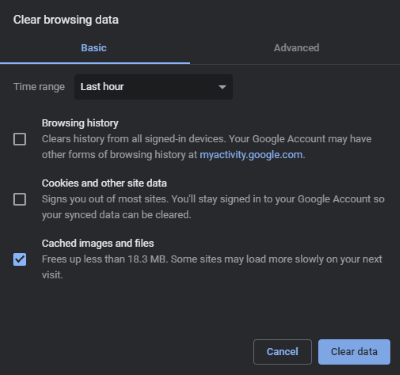
Das ist es. Versuchen Sie nun, Dateien herunterzuladen.
Überprüfen Sie, ob Download Manager integriert ist
Wenn Sie Download-Manager wie IDM (Internet Download Manager) oder FDM (Free Download Manager) verwenden, müssen Sie möglicherweise die Integration in den von Ihnen verwendeten Webbrowser vorübergehend deaktivieren.
Sie versuchen möglicherweise, Downloads vom Browser abzufangen und unseren Download-Prozess zu unterbrechen.
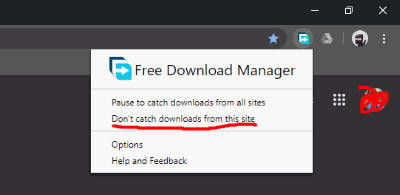
Deaktivieren Sie es vollständig oder fügen Sie die Site zum Ausschluss hinzu. Bei FDM können Sie auf das Symbol in der oberen rechten Ecke klicken und klicken, um keine Downloads von dieser Website abzufangen.
Verwenden Sie die Team-Desktop-App (Windows).
Es gibt eine Desktop-App (offiziell) für Teams für Windows. Gehe zu Hier und herunterladen, installieren, indem Sie sich in Ihrem Konto anmelden.

Hier ist die Übersicht über die Teams-App für Windows. Sie können Team-Dateien einfach herunterladen.
Aktualisieren Sie Microsoft-Teams
Keine Software ist nahezu perfekt. Aus diesem Grund setzen Unternehmen Software-Updates ein, um ihre Software ständig zu verbessern. Möglicherweise haben Sie eine instabile Version von Microsoft Teams installiert, die dieses Problem verursacht. Also stellen Sie sicher Aktualisieren Sie Microsoft-Teams - sowohl Desktop als auch Mobile. Nach einem erfolgreichen Update werden die meisten Ihrer Probleme automatisch behoben.
Fazit
Microsoft Teams ist ein kollaboratives Arbeitsnetzwerk, in dem unzählige Dateien und andere Dokumente ausgetauscht werden. Die Möglichkeit, keine Dateien in Microsoft Teams herunterzuladen, kann für manche Menschen ein großes Problem sein. Aber mach dir keine Sorgen, indem du den obigen Anweisungen folgst Fehlerbehebungshandbuch für Microsoft Teamskönnen Sie das Problem beheben. Falls Sie Probleme haben, wenn Sie einen der oben genannten Schritte zur Fehlerbehebung ausführen, können Sie uns dies im Kommentarbereich unten mitteilen. Unser technisches Team hilft Ihnen gerne weiter.
Die Wahl des Herausgebers:
- Microsoft Teams-Kontakte können nicht gefunden werden: Wie kann ich das Problem beheben?
- Microsoft-Teams können keinen Gast hinzufügen: Wie wird das Problem behoben?
- So beheben Sie Microsoft Teams-Besprechungen in nicht unterstützten Browsern
- Microsoft Teams Live-Ereignisse nicht verfügbar: Fix, Leitfaden einrichten, Richtlinie erstellen oder bearbeiten.
- So stellen Sie verlorene Daten in Microsoft-Teams wieder her
Rahul ist ein Informatikstudent mit einem massiven Interesse an technischen und Kryptowährungsthemen. Er verbringt die meiste Zeit damit, entweder zu schreiben oder Musik zu hören oder unbekannte Orte zu bereisen. Er glaubt, dass Schokolade die Lösung für all seine Probleme ist. Das Leben passiert und Kaffee hilft.



